La pestaña Multi Edit te permite discutir o editar con varias secuencias de tu proyecto. Puedes trabajar con 3 secuencias o cientos de horas de material.
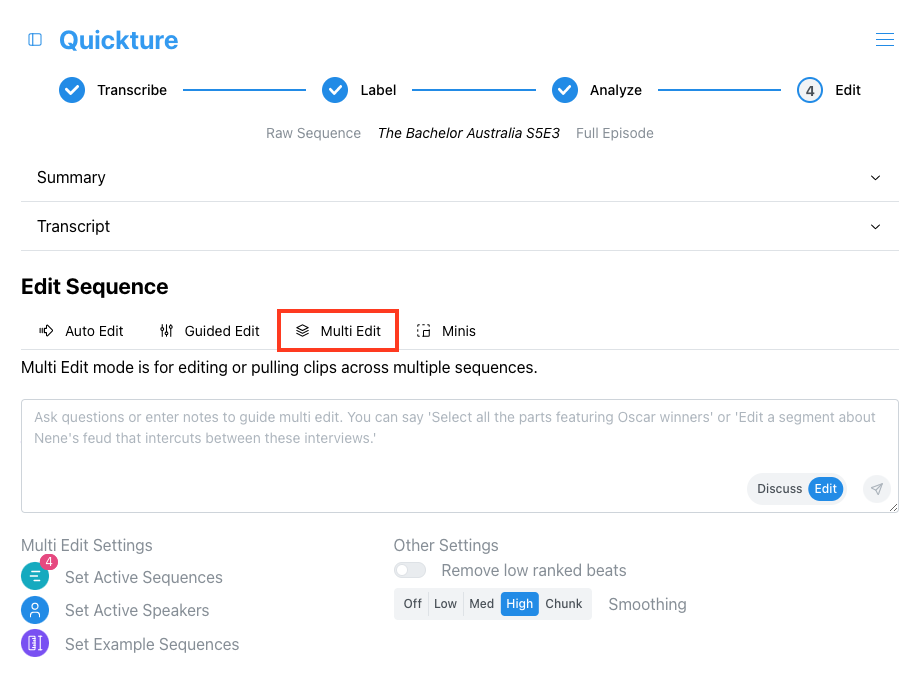
Primero, necesitas seleccionar las secuencias que quieras incluir en tu discusión o edición haciendo clic en "Set Active Sequences".

Vas a ver una lista de todas las secuencias que has importado en Quickture. Selecciona las que quieres discutir o editar (en este caso, las Entrevistas Maestras que vamos a intercalar con esta escena).
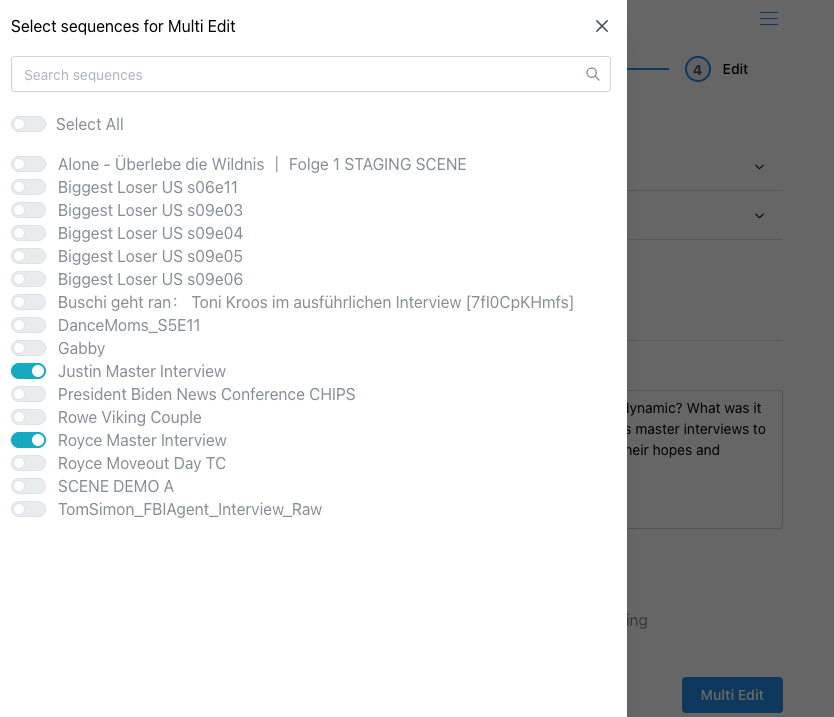
Si quieres excluir a ciertos personajes o hablantes de tu Multi Edit, haz clic en el botón Set Active Speakers para desactivarlos.
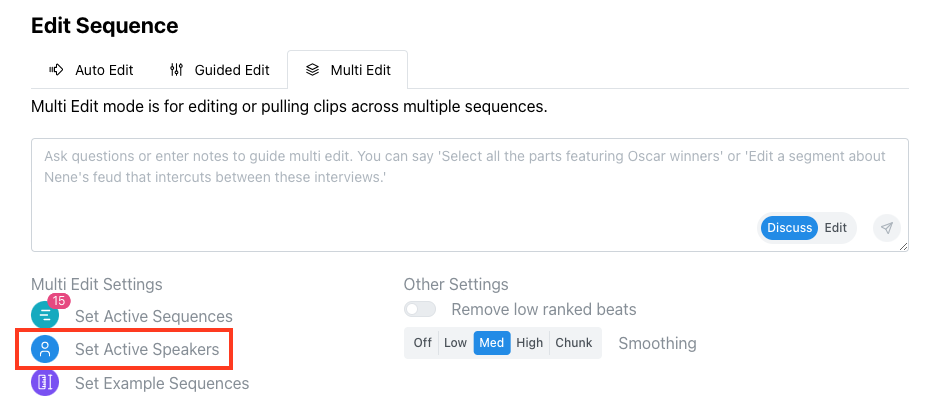
En Multi Edit puedes hablar sobre las secuencias activas que seleccionaste o editarlas. Usa el interruptor Discuss/Edit para cambiar entre modos. Puedes hacer preguntas sobre todo tu material:
Dame un perfil psicológico de todos los personajes de esta temporada.
Escribe recetas detalladas de todos los platos que aparecieron en esta serie de cocina.
Haz un reporte de todos los personajes en esta escena y cuántas líneas dijeron.
También puedes planear tu edición usando todo tu material:
Propón un plan para editar la escena de la cena con las siete entrevistas del elenco contando su experiencia. Hazlo lo más emocionante posible y sugiere fragmentos que mejoren la escena y ayuden a construir hasta la pelea final.
Revisa todos los episodios de la temporada y haz un esquema para una película de larga duración basada en esta temporada.
Aquí tienes algunos ejemplos de notas de Multi Edit que podrías usar en el Modo Edición:
"Edita esta escena en una conversación directa sobre los planes de luna de miel de Anya y Mike, resaltando cualquier punto de conflicto o preguntas que surjan. Intercala sus entrevistas, junto con la entrevista del Padrino y la Dama de Honor, para resaltar sus diferentes expectativas para la luna de miel. ¡Asegúrate de cortar entre la escena y la entrevista! Termina la edición con su decisión final y una frase graciosa de la Dama de Honor."
Quickture va a editar la escena y a intercalar lo más relevante de las entrevistas.
"Selecciona todas las eliminaciones de toda la temporada. Ordénalas de la más dramática a la menos dramática e incluye una calificación en la descripción del tema."
Si seleccionas todos los episodios de la temporada, Quickture encontrará todas las eliminaciones y las ordenará de la más dramática a la menos dramática.
Aquí tienes algunas cosas a tener en cuenta cuando crees tu prompt de Multi Edit para combinar escenas con entrevistas. No tienes que hacer todos estos pasos, pero si no obtienes el resultado que quieres, puede ayudar dar más detalles!
Dale a Quickture un resumen del objetivo:
Quiero que edites esta escena e intercales fragmentos de entrevistas relevantes donde sea apropiado para aumentar el drama o mostrar lo que piensan y sienten los personajes.
Explica cómo editar la escena:
Primero, edita la escena 20240802_DINNER_SCENE para centrarte en el plan de John y Tanya para su viaje de verano. Comienza con ellos pidiendo la comida y luego entra en la conversación sobre el viaje. Incluye la discusión emocional.
Explica qué entrevistas incluir:
Mientras hablan, intercala los fragmentos más divertidos y útiles de las ENTREVISTAS. Mézclalos donde tengan más impacto en el contexto de la escena.
Incluye un guión de ejemplo de una escena parecida (Opcional)
Si tienes alguna escena de episodios terminados y quieres que Quickture imite el tono, el formato, etc…, puedes pegar el guión de ese episodio o escena para que Quickture lo use como plantilla. Puedes usar Quickture para transcribir ese episodio o escena, y luego copiar y pegar desde el archivo de Transcripción que Quickture genera y guarda en tu computadora. Usa el archivo de transcripción con la “Q” en su nombre. ¡Ese es el mejor formato para Quickture!
Incluye una frase como “Aquí tienes un guión de ejemplo de una escena editada anteriormente para guiarte con el tono y el estilo.” Luego solo pega el guión. También puedes usar 2 o 3 ejemplos.